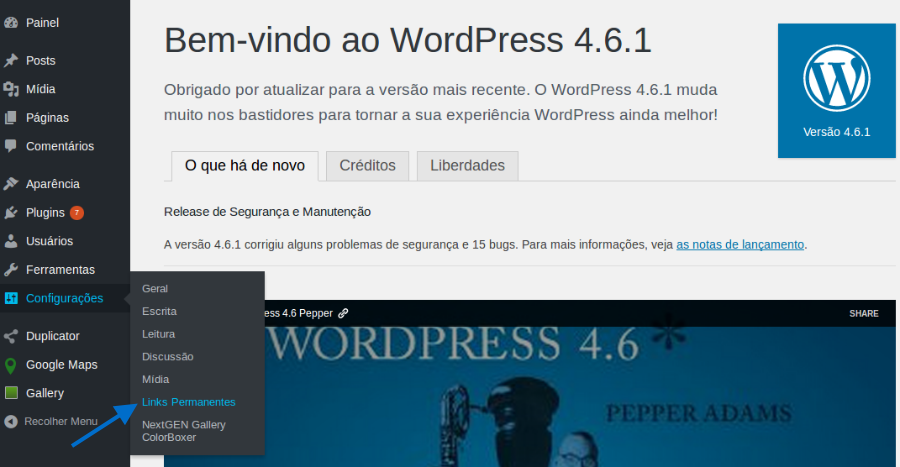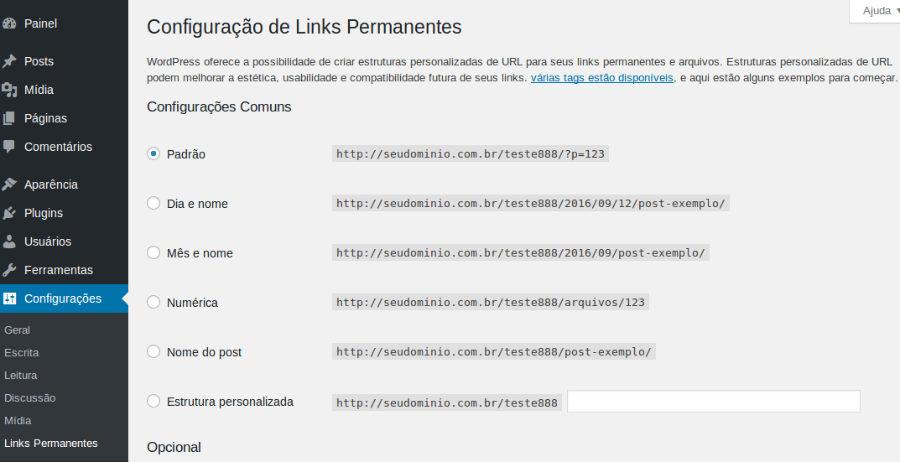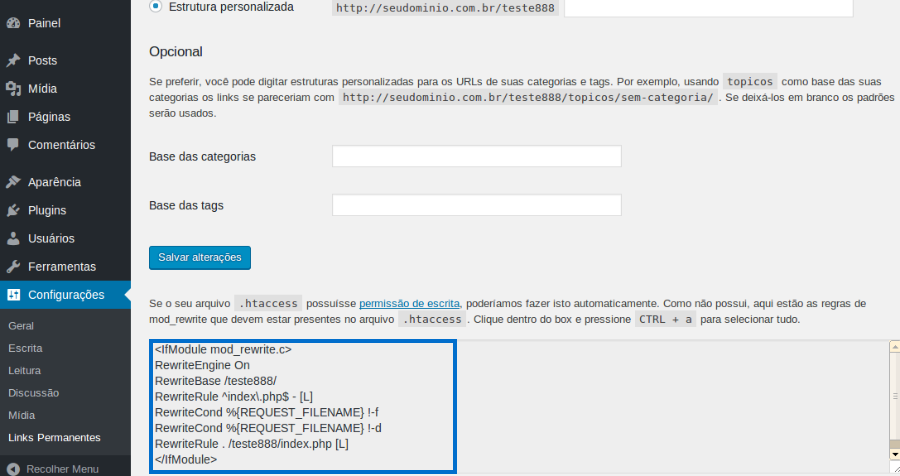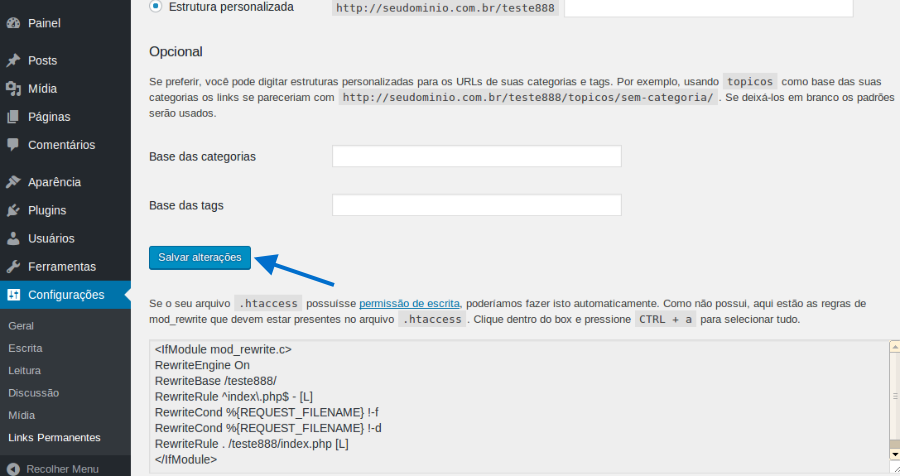Mudanças entre as edições de "Permalink - URL Amigável"
| Linha 10: | Linha 10: | ||
<td style="vertical-align:top; border-top: 1px solid #9C9C9C; border-right: 1px solid #9C9C9C; border-left: 1px solid #9C9C9C; border-bottom: 1px solid #9C9C9C; padding: 1em;"> | <td style="vertical-align:top; border-top: 1px solid #9C9C9C; border-right: 1px solid #9C9C9C; border-left: 1px solid #9C9C9C; border-bottom: 1px solid #9C9C9C; padding: 1em;"> | ||
| − | Informamos que por medida de segurança, as alterações de regras de ".htaccess" são aplicadas pela equipe de suporte da Task. Sendo assim, o arquivo ".htaccess" publicado no FTP do domínio não é interpretado por nossos servidores. | + | Informamos que por medida de segurança, as alterações de regras de ".htaccess" são aplicadas pela equipe de suporte da Task ou pelo Painel Administrativo de Site [http://painelweb.task.com.br/dominio PainelWeb].<br> |
| − | Para que possamos aplicar a regra, deve ser enviada solicitação a partir de uma das contas do domínio cadastradas junto a Task. <br> | + | |
| + | Sendo assim, o arquivo ".htaccess" publicado no FTP do domínio não é interpretado por nossos servidores. | ||
| + | |||
| + | Em caso de dificuldade, para aplicar a regra pelo Painel de Administrativo de Site (PainelWeb). Para que possamos aplicar a regra, deve ser enviada solicitação a partir de uma das contas do domínio cadastradas junto a Task. <br> | ||
| + | |||
Para localizar a regra ".htaccess", para o funcionamento de links permanentes, siga os passos abaixo: | Para localizar a regra ".htaccess", para o funcionamento de links permanentes, siga os passos abaixo: | ||
| − | [[Arquivo:elipse_1.png]] Acesse a área administrativa do Wordpress | + | [[Arquivo:elipse_1.png]] Acesse a área administrativa do Wordpress. Ex: http://seudominio.com.br/wp-admin <br> |
| + | |||
| + | [[Arquivo:elipse_2.png]] Faça login com os dados de acesso: <br> | ||
| + | |||
| + | |||
| + | [[Arquivo:wpDuplicator2.png]] <br> | ||
| + | |||
| + | |||
| + | [[Arquivo:elipse_3.png]] - Após conectar a área administrativa do CMS Wordpress, no menu a '''"esquerda"''', clique em '''"Configurações"''', em seguida em '''"Links Permanentes"''':<br> | ||
| + | |||
| + | |||
| + | [[Arquivo:wpLinkPer3.png]] <br> | ||
| + | |||
| + | |||
| + | [[Arquivo:elipse_4.png]] Escolha qual a configuração do Link Permanente que deseja utlizar em seu site, em nosso exemplo, iremos habilitar a opção 'Estrutura personalizada': | ||
| + | |||
| + | [[Arquivo:wpLinkPer4.1.png]] <br> | ||
| + | |||
| + | |||
| + | [[Arquivo:elipse_5.png]] No final da página aparecerá a regra de mod_rewrite.<br> | ||
| + | |||
| + | '''Observação: A regra da imagem abaixo é apenas um exemplo, o que deve ser enviado para o suporte da Task é a regra que encontra-se no "seu" painel administrativo do "Wordpress".''' | ||
| + | |||
| + | |||
| + | [[Arquivo:wpLinkPer5.1.png]] <br> | ||
| + | |||
| − | [[Arquivo: | + | [[Arquivo:elipse_6.png]] Após conferir a regra, antes de escolher qual link permanente utilizar será necessário habilitar no Painel Administrativo de Site [http://wiki.task.com.br/index.php/Alterar_Configura%C3%A7%C3%B5es clique aqui] e confira como aplicar a regra, '''"conforme o passo 8"'''.<br> |
| − | [[Arquivo: | + | [[Arquivo:elipse_7.png]] Em seguida, clique em Salvar.<br> |
| − | |||
| − | |||
| − | [[Arquivo: | + | [[Arquivo:wpLinkPer7.png]] <br> |
| − | |||
| − | |||
Edição das 16h47min de 12 de setembro de 2016
|
Informamos que por medida de segurança, as alterações de regras de ".htaccess" são aplicadas pela equipe de suporte da Task ou pelo Painel Administrativo de Site PainelWeb. Sendo assim, o arquivo ".htaccess" publicado no FTP do domínio não é interpretado por nossos servidores. Em caso de dificuldade, para aplicar a regra pelo Painel de Administrativo de Site (PainelWeb). Para que possamos aplicar a regra, deve ser enviada solicitação a partir de uma das contas do domínio cadastradas junto a Task. Para localizar a regra ".htaccess", para o funcionamento de links permanentes, siga os passos abaixo:
Observação: A regra da imagem abaixo é apenas um exemplo, o que deve ser enviado para o suporte da Task é a regra que encontra-se no "seu" painel administrativo do "Wordpress".
| |